outlook邮箱联系人怎么添加 如何在outlook中添加新的联系人
更新时间:2023-06-25 17:55:59作者:yang
outlook邮箱联系人怎么添加,在现代社会人们的生活离不开电子邮件,而Outlook作为一款常用的邮件客户端,备受广大用户的喜爱,在使用Outlook过程中,经常需要联系人的帮助,那么怎样在Outlook中添加新的联系人呢?下面我们来详细讲解一下。
图文步骤如下:
1、打开Outlook2016,点击联系人图标。
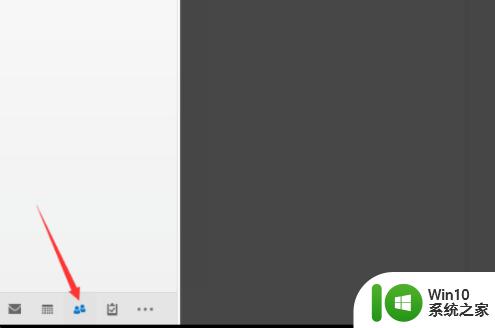
2、点击【新建联系人】。
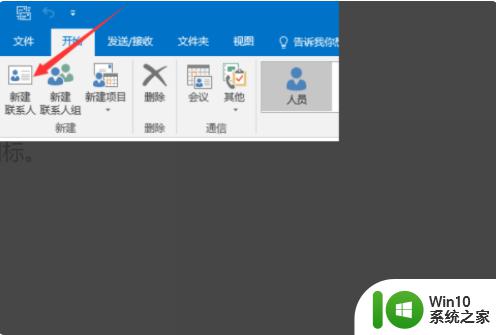
3、输入姓、名、电子邮件、显示为,单击【保存并关闭】。
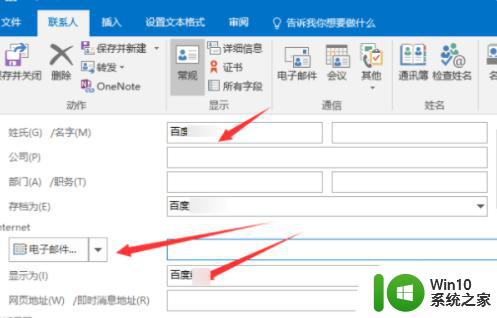
4、下次发送邮件时,直接点击【收件人】新建联系人完成。
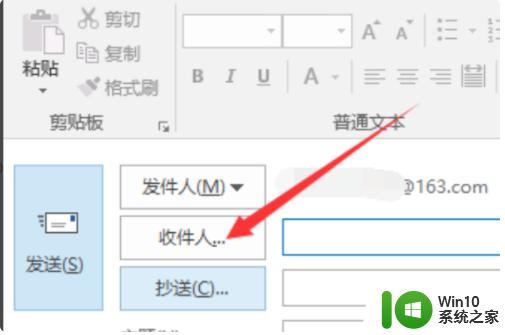
5、然后在搜索里搜索关键字,选择收件人即可。
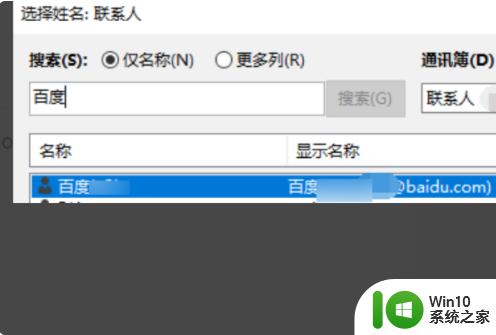
以上是关于如何添加Outlook邮箱联系人的全部内容,如果您遇到类似的问题,可以按照此方法解决。
outlook邮箱联系人怎么添加 如何在outlook中添加新的联系人相关教程
- outlook添加联系人失败的解决方法 outlook联系人添加失败的原因及解决方法
- outlook邮件签名设置步骤详解 如何在outlook邮件中添加个性化签名
- outlook邮箱满了如何释放空间 outlook邮箱满了怎么清理
- 如何注册outlook国外邮箱 怎样用微软outlook邮箱注册国外邮箱
- outlook收件人分组后收到邮件不显示怎么解决 Outlook收件箱邮件分组后不显示怎么办
- Outlook邮箱删除重复邮件的教程 如何在Outlook邮箱中删除重复邮件
- 电脑outlook如何撤回邮件 - outlook邮箱撤回邮件的步骤
- outlook邮箱怎么登陆 outlook邮箱登陆方法
- outlook建立收件人组的方法 outlook如何设置收件人组
- outlook邮件定时发送设置方法 如何在outlook中指定时间发送邮件
- outlook邮箱怎么设置签名 outlook邮箱签名设置步骤
- outlook邮箱怎么注册 outlook邮箱注册步骤
- U盘装机提示Error 15:File Not Found怎么解决 U盘装机Error 15怎么解决
- 无线网络手机能连上电脑连不上怎么办 无线网络手机连接电脑失败怎么解决
- 酷我音乐电脑版怎么取消边听歌变缓存 酷我音乐电脑版取消边听歌功能步骤
- 设置电脑ip提示出现了一个意外怎么解决 电脑IP设置出现意外怎么办
电脑教程推荐
- 1 w8系统运行程序提示msg:xxxx.exe–无法找到入口的解决方法 w8系统无法找到入口程序解决方法
- 2 雷电模拟器游戏中心打不开一直加载中怎么解决 雷电模拟器游戏中心无法打开怎么办
- 3 如何使用disk genius调整分区大小c盘 Disk Genius如何调整C盘分区大小
- 4 清除xp系统操作记录保护隐私安全的方法 如何清除Windows XP系统中的操作记录以保护隐私安全
- 5 u盘需要提供管理员权限才能复制到文件夹怎么办 u盘复制文件夹需要管理员权限
- 6 华硕P8H61-M PLUS主板bios设置u盘启动的步骤图解 华硕P8H61-M PLUS主板bios设置u盘启动方法步骤图解
- 7 无法打开这个应用请与你的系统管理员联系怎么办 应用打不开怎么处理
- 8 华擎主板设置bios的方法 华擎主板bios设置教程
- 9 笔记本无法正常启动您的电脑oxc0000001修复方法 笔记本电脑启动错误oxc0000001解决方法
- 10 U盘盘符不显示时打开U盘的技巧 U盘插入电脑后没反应怎么办
win10系统推荐
- 1 番茄家园ghost win10 32位官方最新版下载v2023.12
- 2 萝卜家园ghost win10 32位安装稳定版下载v2023.12
- 3 电脑公司ghost win10 64位专业免激活版v2023.12
- 4 番茄家园ghost win10 32位旗舰破解版v2023.12
- 5 索尼笔记本ghost win10 64位原版正式版v2023.12
- 6 系统之家ghost win10 64位u盘家庭版v2023.12
- 7 电脑公司ghost win10 64位官方破解版v2023.12
- 8 系统之家windows10 64位原版安装版v2023.12
- 9 深度技术ghost win10 64位极速稳定版v2023.12
- 10 雨林木风ghost win10 64位专业旗舰版v2023.12